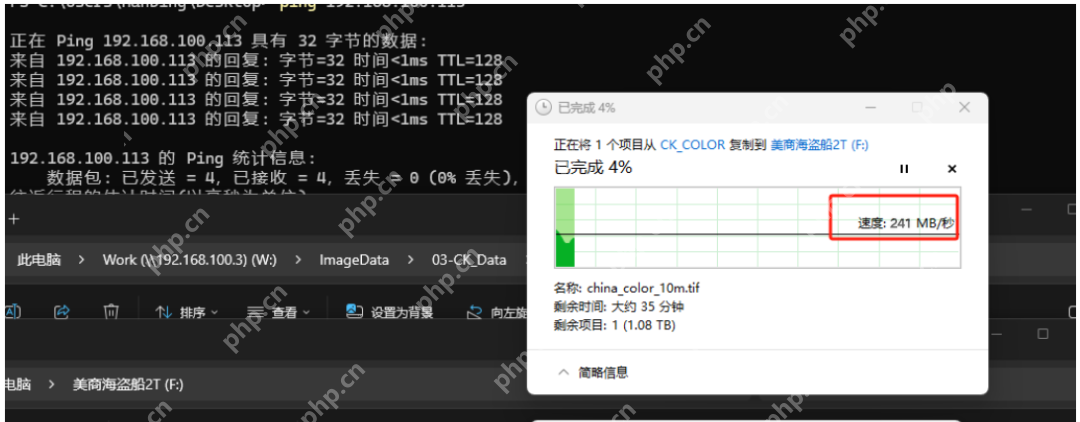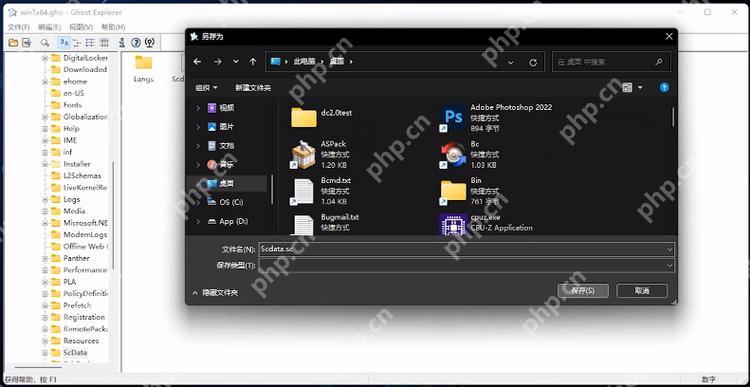我的計算機安裝了兩塊獨立的網卡,每塊網卡的傳輸速率均為1gbps。然而,即使兩塊網卡都處于激活狀態,由于網絡接入點的限制,實際使用時只能達到單塊網卡的最大速率,即1gbps。對于需要高速傳輸大文件或下載大量數據的場景,這顯然效率不高。為了克服這一速度限制,我們可以使用鏈路聚合(link aggregation)技術。鏈路聚合,也稱為端口綁定或端口聚合,是一種將多個物理網絡接口組合成一個邏輯接口的技術,旨在提升網絡帶寬、增加鏈路冗余和提高網絡可靠性。通過配置鏈路聚合,兩塊網卡可以協同工作,理論上可以將總帶寬提升至兩塊網卡速率之和,即2gbps(在理想條件下),從而顯著提高數據傳輸的效率。
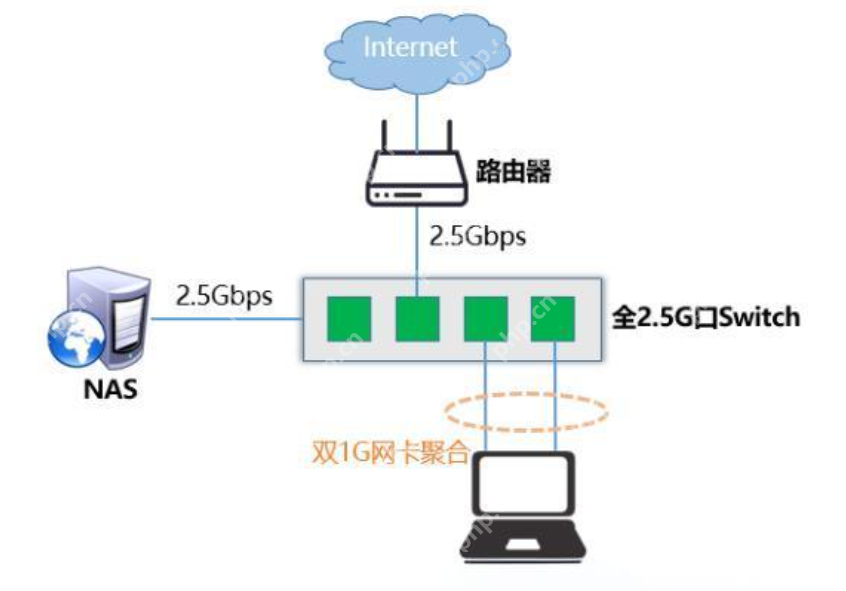 如圖所示,Windows 10自帶的Powershell支持鏈路聚合功能,稱為NIC Teaming(網卡綁定),這里提醒大家注意:
如圖所示,Windows 10自帶的Powershell支持鏈路聚合功能,稱為NIC Teaming(網卡綁定),這里提醒大家注意:
Windows Server和早期版本的Windows 10使用new-netlbfoteam命令創建,否則會報錯!Windows 10 1903及以后版本使用new-netswitchteam命令創建聚合組,否則會報錯!總之,如果您的Windows系統報錯,請嘗試使用不同的命令。我的電腦是Windows 11,使用的是new-netswitchteam命令,下面為大家詳細介紹操作步驟。
>> 第一步:創建NIC Teaming
1、打開菜單,搜索“powershell”,以管理員身份運行:
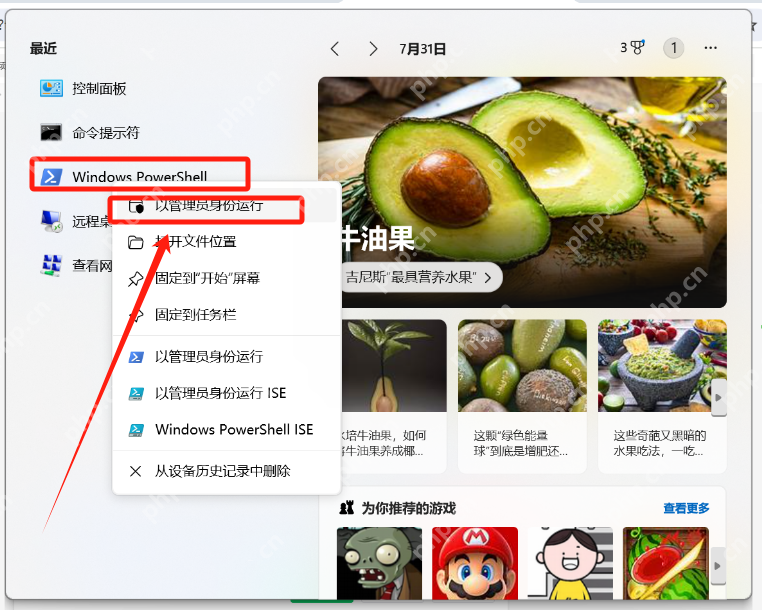 2、輸入“get-netadapter”,查看當前電腦的網絡適配器信息:
2、輸入“get-netadapter”,查看當前電腦的網絡適配器信息:
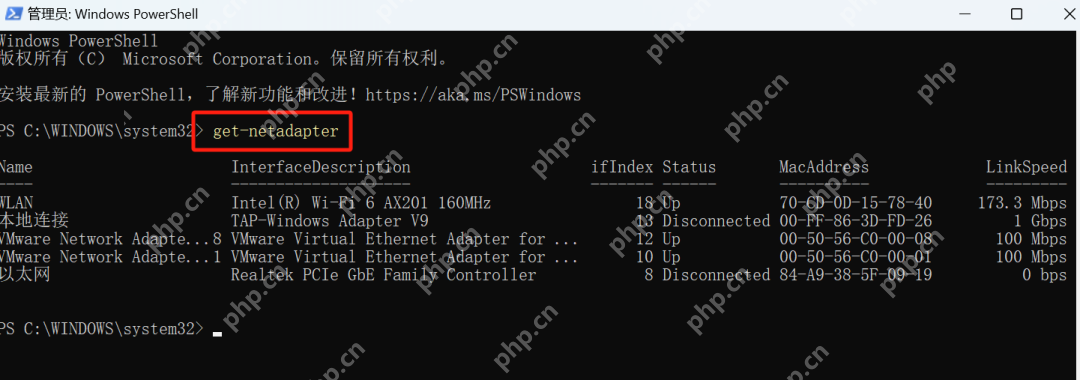 3、我的電腦是Windows 11,輸入“new-netswitchteam”,開始配置鏈路聚合
3、我的電腦是Windows 11,輸入“new-netswitchteam”,開始配置鏈路聚合
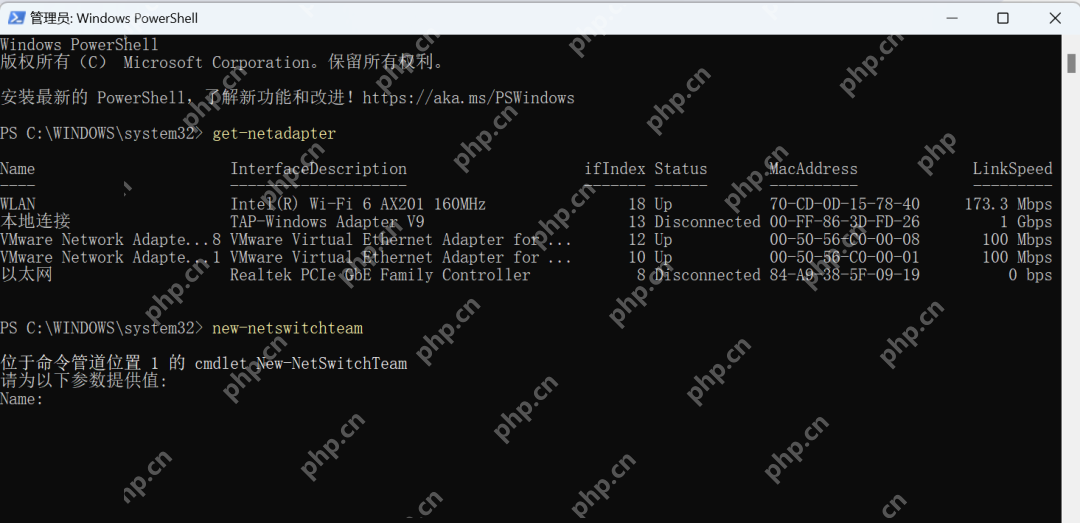 4、這里的name可以隨意命名,是聚合后的網絡名稱。我將其命名為“2G”,回車后出現TeamMembersl0l: 在此處選擇要聚合的第一個網絡。必須是已存在的網絡,例如“以太網”。
4、這里的name可以隨意命名,是聚合后的網絡名稱。我將其命名為“2G”,回車后出現TeamMembersl0l: 在此處選擇要聚合的第一個網絡。必須是已存在的網絡,例如“以太網”。
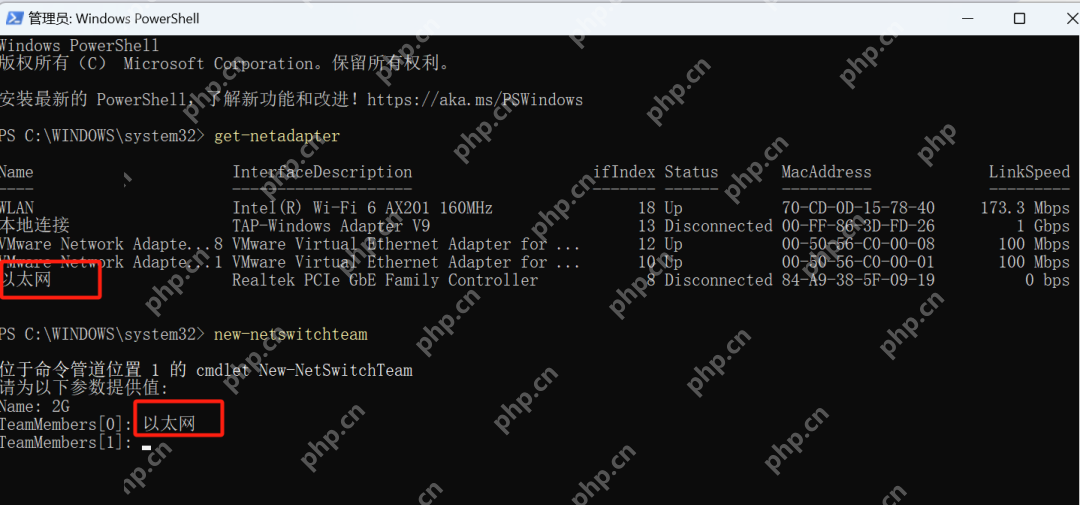 5、依此類推,如果是兩個網絡進行聚合,就按上述步驟填寫兩個,第三個直接空格回車,此時在網絡列表中會出現新的聚合網絡:
5、依此類推,如果是兩個網絡進行聚合,就按上述步驟填寫兩個,第三個直接空格回車,此時在網絡列表中會出現新的聚合網絡:

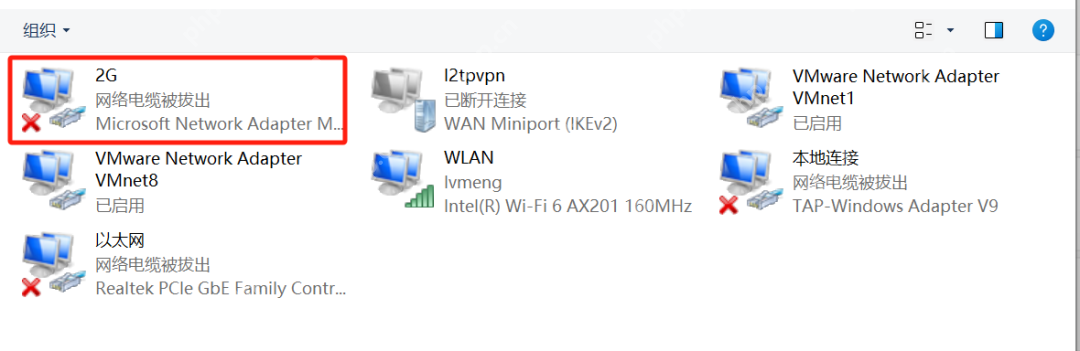 >> 第二步:配置網絡
>> 第二步:配置網絡
6、將聚合后的網絡視為新的網絡進行設置即可。配置好端口聚合后,IP地址、子網掩碼、網關、DNS等網絡信息都在聚合端口上配置或顯示,聚合前的物理網卡上不再顯示網絡信息,僅用于數據轉發。
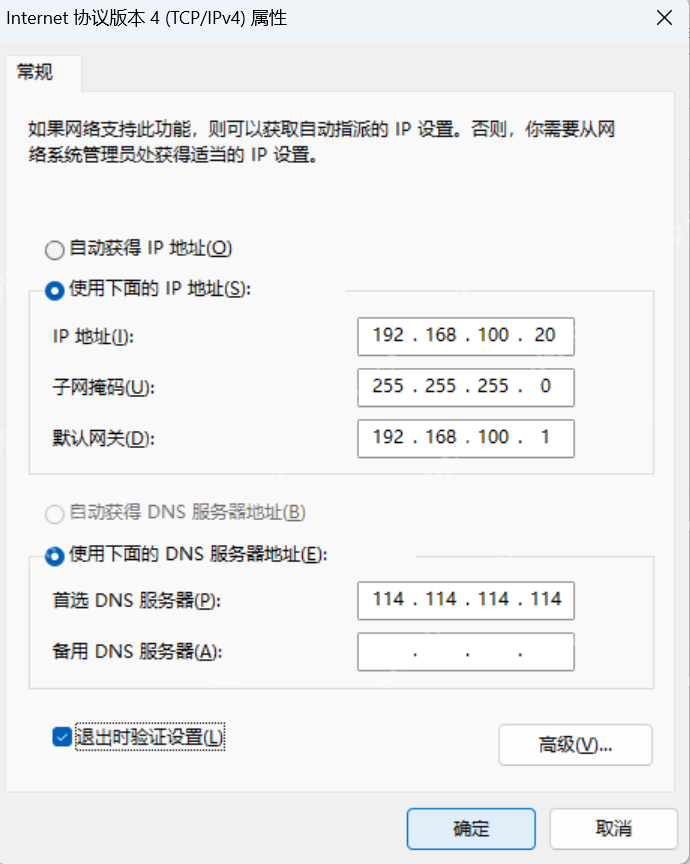 注意:
注意:
1、避免環路,在配置完成端口聚合前,路由器和電腦之間不能直接連接多根網線,否則會導致環路。如果本地網絡出現了環路,一個解決方案是,將其中一個用于聚合的物理網絡(例如以太網)進行如下操作:
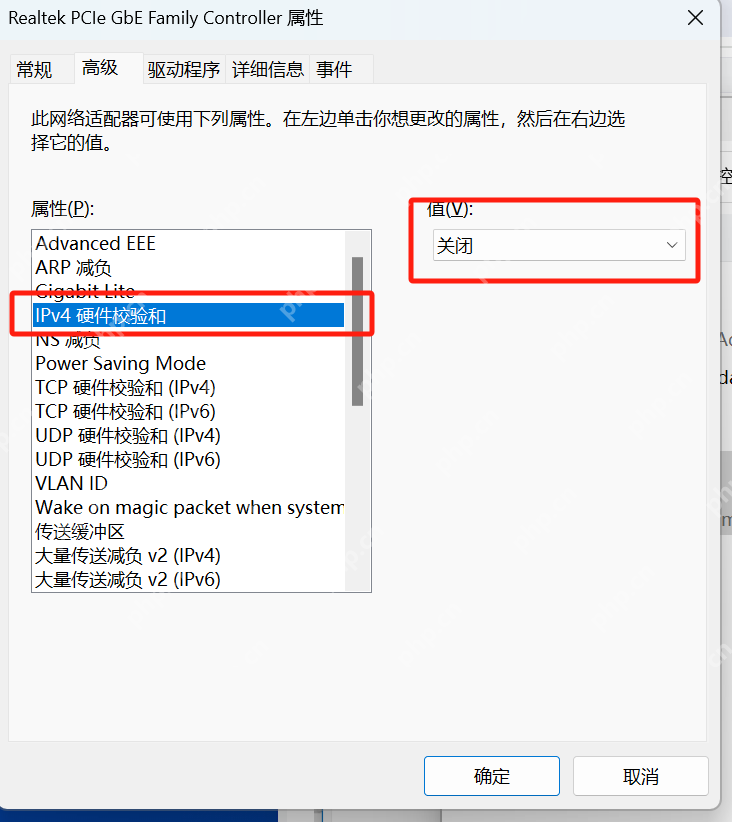 當然應該還有更好的方法,歡迎大家留言補充。
當然應該還有更好的方法,歡迎大家留言補充。
效果展示
這樣我們就構建了一個2GB帶寬的聚合網絡。